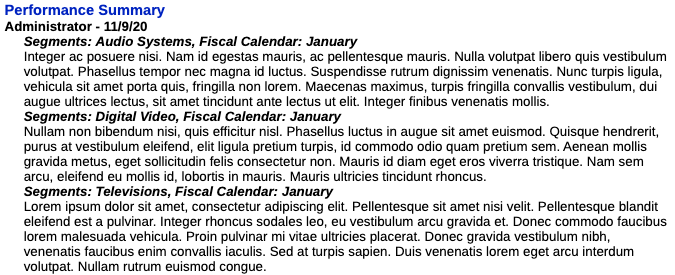Inserción de la función de texto Notas en un informe
Una vez que haya creado un formato de nota en el gestor de notas, y que haya creado un TPV con nombre en un informe, también puede insertar la función de texto Notas en un cuadro de texto o fila de texto, columna o celda. También puede insertar la función de texto Notas en una definición de texto condicional.
Para obtener más información sobre los formatos de notas y los TPV con nombre, consulte Trabajar con formatos de notas y Trabajar con TPV con nombre en un informe.
Para obtener más información sobre el trabajo con cuadros de texto, filas de texto de cuadrícula, columnas, celdas y texto condicional, consulte los siguientes enlaces:
Para insertar una función de texto de Nota:
-
En un cuadro de texto, una celda de texto o una definición de texto condicional, seleccione
 .
. -
En Funciones de texto, en el menú desplegable Funciones, seleccione Notas.
-
Seleccione el TPV con nombre necesario y el formato de nota y, a continuación, seleccione la plantilla de nota que usar en la función de texto.
También puede dejar en blanco el campo Plantilla de nota para usar todas las plantillas de notas.
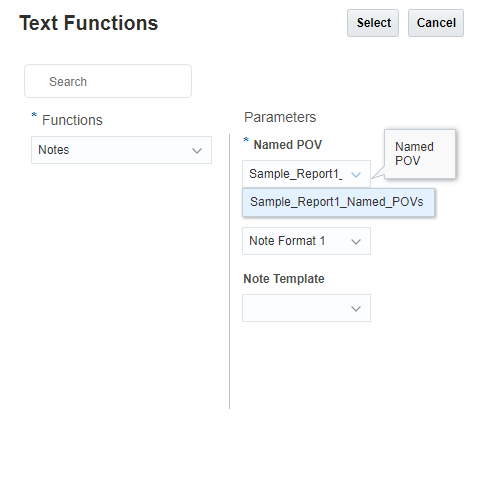
Nota:
-
Si no se muestran formatos de nota, se tendrá que crear uno en el gestor de formatos de nota del gestor de notas. Para obtener más información, consulte Trabajar con formatos de notas
-
Si no se muestran TPV con nombre, se tendrá que crear uno en el gestor de TPV con nombre en el informe. Para obtener más información, consulte Trabajar con TPV con nombre en un informe
- Para acceder rápidamente al gestor de formatos de notas al editar un informe, seleccione el
 y Gestor de formatos de notas.
y Gestor de formatos de notas.
-
-
Haga clic en Seleccionar para insertar la función de texto Notas.
Ejemplo 12-6 Revisión de la función de texto Notas en el cuadro de texto
En el siguiente ejemplo se muestra el TPV con nombre, el formato de nota y la función de texto insertada en un cuadro de texto en un informe.
Sample_Report1_Named_POVs con las dimensiones Segmentos y Calendario fiscal, con sus selecciones de miembro correspondientes. Las demás dimensiones se han eliminado del diseño de dimensión porque no se necesitan selecciones para ellas.
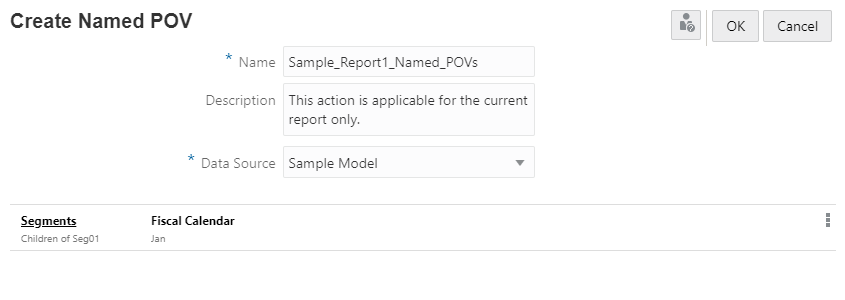
Note Format 1 con las funciones de texto NotePOVDimension y NotePOVMemberLabel que tengan los parámetros Ordinal "1" y "2", que hacen referencia a las dimensiones Segmentos y Calendario fiscal, respectivamente:
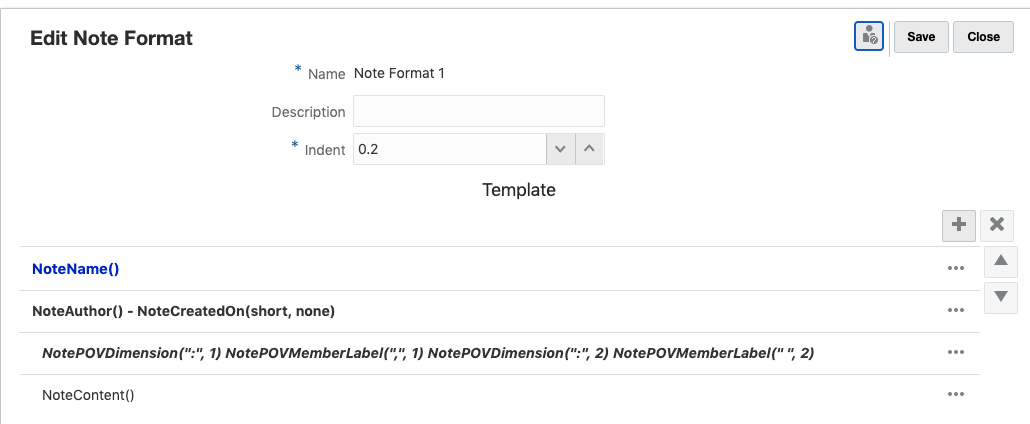
Selector de función de texto con Sample_Report1_Named_POVs, Sample Note Format 1 y la plantilla de nota Performance Summary seleccionada:
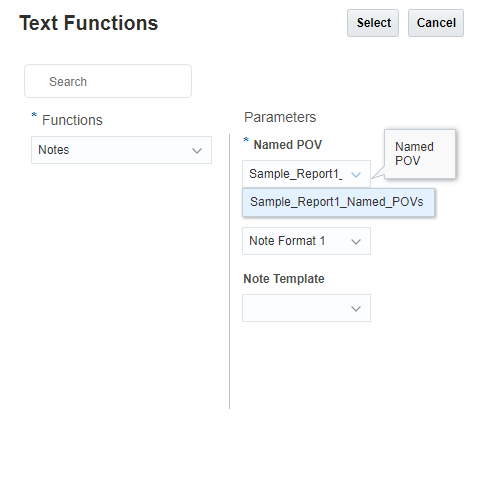
Función de texto Nota insertada en el cuadro de texto:
Notes("Sample_Report1_Named_POVs", "Note Format 1", "Performance Summary")
Vista previa de informe resultante, con la preferencia Etiqueta de miembro del usuario definida en Alias, por lo que la función NotePOVMemberLabel devuelve los alias de miembros para los miembros Segmentos y Calendario fiscal.